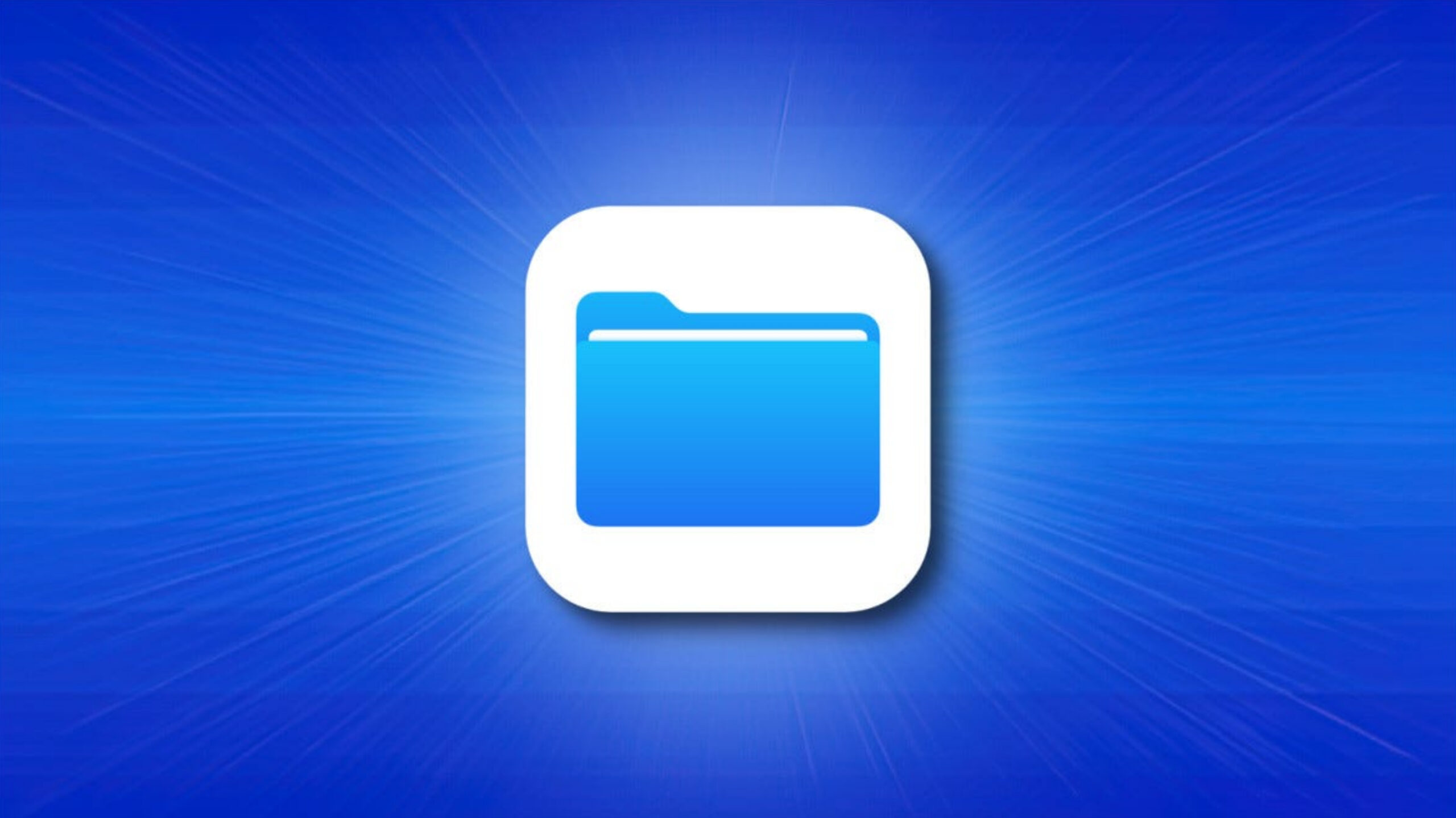
آیفون شما میتواند کارکرد نسبتاً عجیبی نسبت به گوشیهای اندرویدی داشته باشد. حتی اگر شما پیشتر با گوشیهای اندرویدی کار کرده باشید، اکوسیستم iOS برای شما عجیب خواهد بود. برخی از کاربران آیفون، از خود سوال میکنند که فایلهای دانلود شده به کجا میروند؟ خب، ما در این مطلب، به پیدا کردن فایل دانلود شده در آیفون میپردازیم.
میخواهید ویدئوهای یوتوب را دانلود کنید؟ خب، ما یک آموزش ویژه را برایتان تدارک دیدهایم!
آموزش استفاده از برنامه دانلود رایگان یوتیوب برای تماشای آفلاین ویدیوها
به نقل از Howtogeek، اگر فایلهایی را در iPhone یا iPad خود دانلود کردهاید، دسترسی به آنها ممکن است در مقایسه با Mac یا PC و یا حتی سیستم عامل اندروید، گیج کننده باشد. اما یک پوشه خاص وجود دارد که فایلهای داخل iOS و iPadOS، در آن بارگیری میشوند و میتوانید آن را از طریق برنامه Files پیدا کنید.
ابتدا اپلیکیشن Files را در آیفون یا آیپد خود پیدا کنید. سریعترین راه برای انجام این کار با Spotlight Search است. انگشت خود را از وسط صفحه اصلی به سمت پایین بکشید و سپس «Files» را در نوار جستجو، تایپ کنید. در نتایج جستجو، روی «Files» ضربه بزنید. برگه «Browse» را در پایین انتخاب کنید و سپس بسته به دستگاهی که استفاده میکنید، روی «On My iPhone» یا «On iPad» ضربه بزنید. لیست زیر «Locations»، بسته به برنامههایی که نصب کردهاید متفاوت است. اما دستگاه شما، همیشه فهرست «On My [Device]» را نیز خواهد داشت. سپس شما لیستی از پوشهها را مشاهده خواهید کرد که بسته به برنامه هایی که نصب کردهاید، دوباره متفاوت خواهد بود.
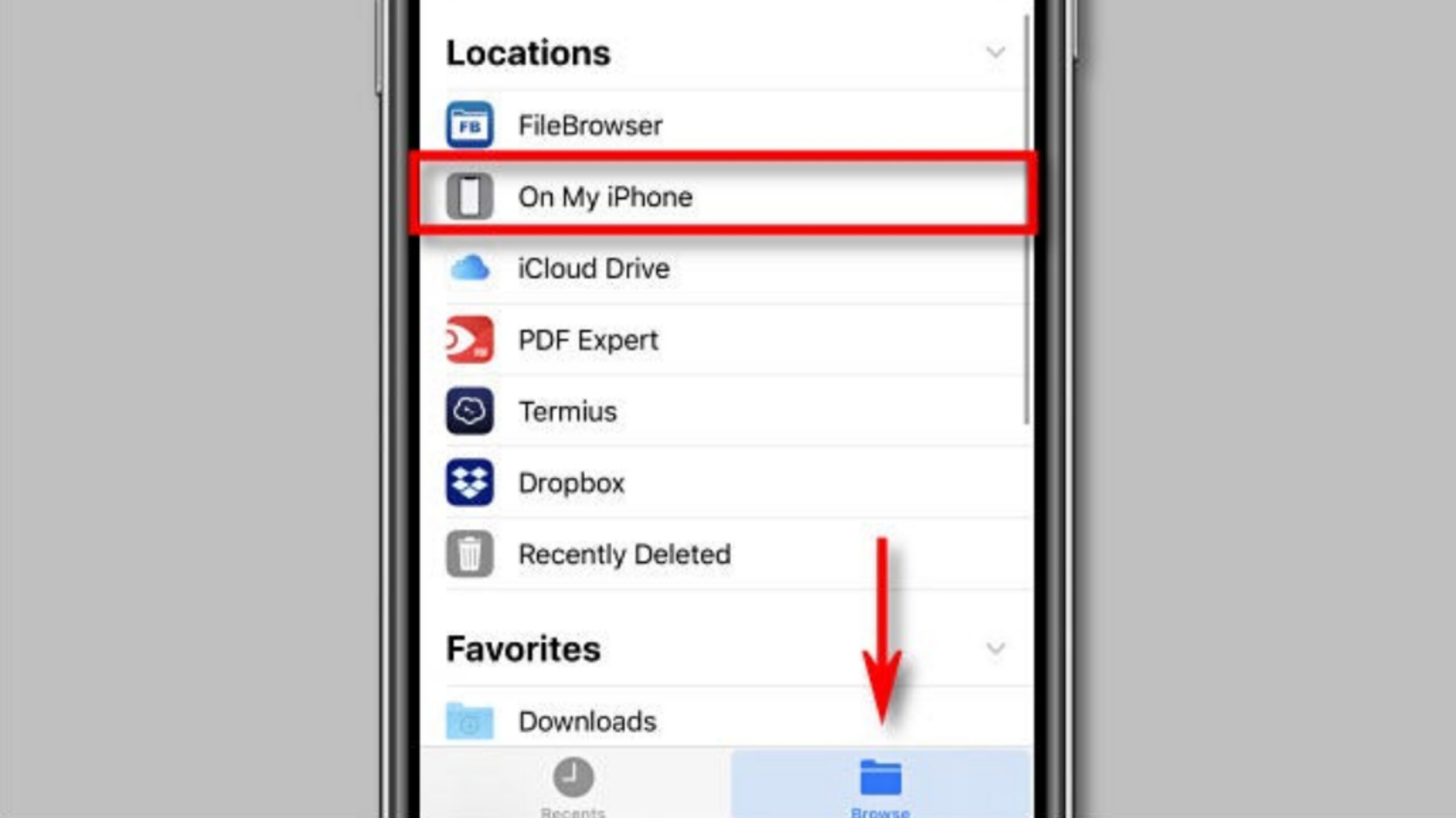
به طور کلی، اکثر کاربران فایلها را در پوشه «Downloads» ذخیره میکنند، بنابراین روی آن ضربه بزنید. لیستی از تمام فایلهایی که دانلود کرده اید را مشاهده خواهید کرد. در طول فرآیند دانلود، میتوانید یک فایل را در پوشهای غیر از «Downloads» هم ذخیره کنید. اگر فایل مورد نظر را نمیبینید، روی فلش برگشت در بالا سمت چپ ضربه بزنید و سپس روی پوشه دیگری ضربه بزنید. هنگامی که فایل مورد نظر خود را پیدا کردید، می توانید روی آن ضربه بزنید تا پیش نمایش آن را مشاهده کنید. و یا این که روی آن ضربه بزنید و نگه دارید تا یک منوی پاپ آپ (pop-up) باز شود. سپس، میتوانید فایل را همراه با سایر عملیات جابهجا، کپی یا تغییر نام دهید.
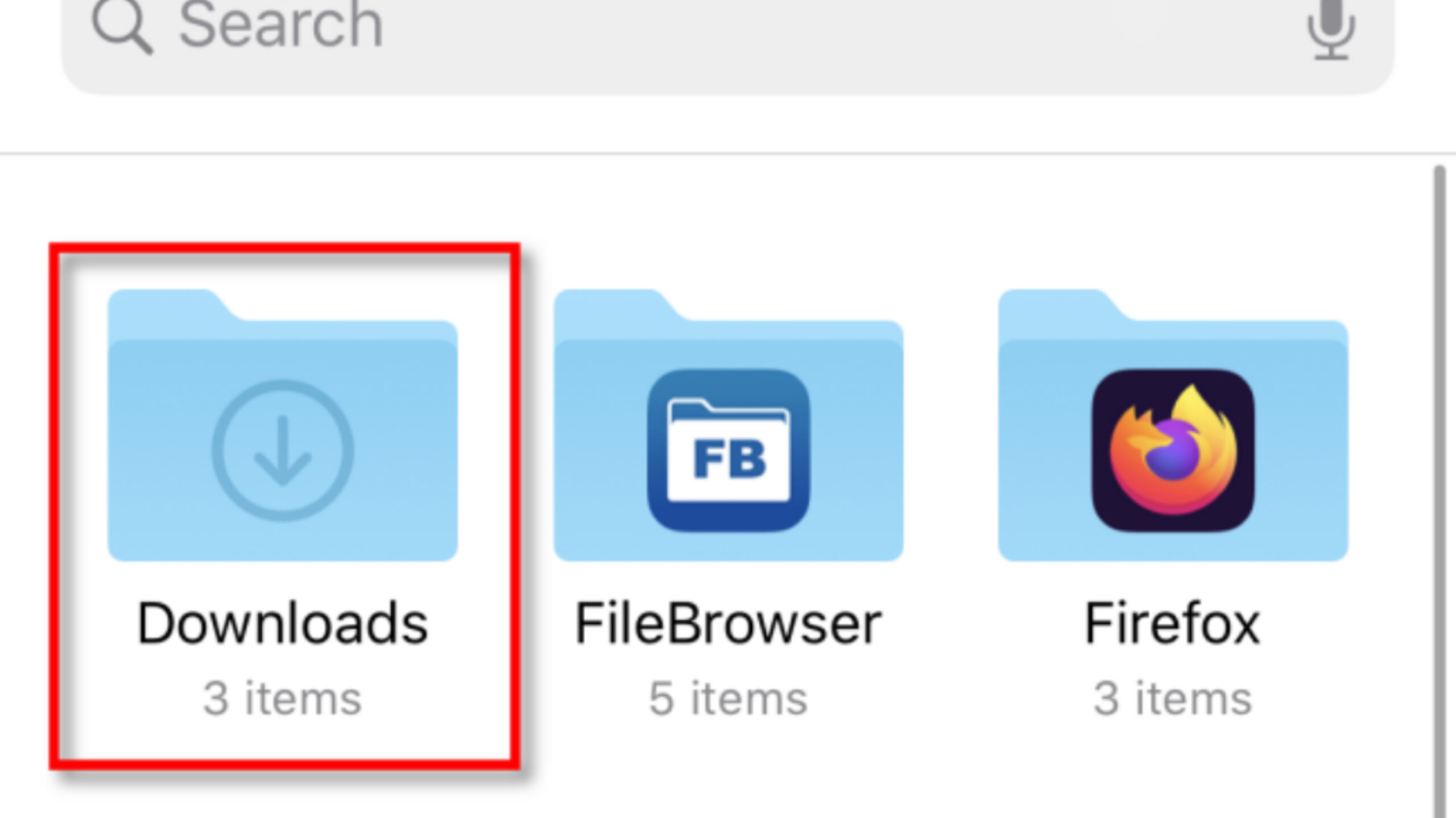
وقتی کارتان تمام شد، فقط از برنامه Files خارج شوید. دفعه بعد که Files را باز میکنید، فایلی که به دنبال آن هستید درست همان جایی است که آن را قرار دادهاید.
آیا از این آموزش برای پیدا کردن فایل دانلود شده در آیفون استفاده کردهاید؟ آیا موفق به پیدا کردن فایل دانلود شده در آیفون خود شدید؟